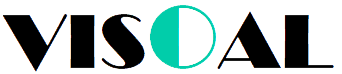Es posible que realicemos una operación de suma, promedio,
mínimo, máximo, varianza entre otras, sobre una lista de datos, estableciendo
una condición para operar solo ciertos valores, a estas funciones se les llama
funciones de base de datos y son similares a los filtros avanzados, en el sentido de establecer un criterio para filtrar
los datos, pero en el filtro avanzado es para mostrar los datos, en las
funciones de base de datos es para operar los valores.
Para continuar con nuestro ejemplo de municipios de la
República de Guatemala, ahora agregaremos una columna más a nuestro listado, la
de población.
Listado de funciones de base de datos
Función BDPROMEDIO: Devuelve el promedio de las
entradas seleccionadas en la base de datos.
Función BDCONTAR: Cuenta el número de celdas
que contienen números en una base de datos.
Función BDCONTARA: Cuenta el número de celdas
no vacías en una base de datos.
Función BDEXTRAER: Extrae de una base de datos
un único registro que cumple los criterios especificados.
Función BDMAX: Devuelve el valor máximo de las
entradas seleccionadas de la base de datos.
Función BDMIN: Devuelve el valor mínimo de las
entradas seleccionadas de la base de datos.
Función BDPRODUCTO: Multiplica los valores de
un campo concreto de registros de una base de datos que cumplen los criterios
especificados.
Función BDDESVEST: Calcula la desviación
estándar a partir de una muestra de entradas seleccionadas en la base de datos.
Función BDDESVESTP: Calcula la desviación
estándar en función de la población total de las entradas seleccionadas de la
base de datos.
Función BDSUMA: Suma los números de la columna
de campo de los registros de la base de datos que cumplen los criterios.
Función BDVAR: Calcula la varianza a partir de
una muestra de entradas seleccionadas de la base de datos.
Función BDVARP: Calcula la varianza a partir de
la población total de entradas seleccionadas de la base de datos.
Definir los criterios de la función.
Al igual que en el filtro avanzado es importante definir
apropiadamente el criterio, si colocamos valores en diferentes columnas pero en
la misma fila estamos concatenando cada
condición con un “Y” lo que lo hace
restrictivo es decir mientras más condiciones agreguemos en la misma fila menos
datos devolverá, si colocamos valores en diferentes columnas y en diferente
fila, estamos concatenando cada condición con un “O” lo que lo hace más
permisivo es decir mientras más condiciones agreguemos en diferente fila nos
devolverá más datos, explicaremos más claro esto con imágenes, es posible en el
filtro avanzado utilizar símbolos de mayor, menor, mayor o igual, menor o igual
e igual para condiciones numéricas, también para los textos es posible usar el
carácter comodín asterisco (*) para
sustituir cualquier cadena de caracteres de longitud indefinida.
Ejemplo de una función de base de datos.
Todas las
funciones de base de datos tienen la misma estructura de parámetros, por lo que
para ejemplificar una usaremos la función DBSuma, esta función partiendo de una
lista de datos, suma los números de la columna o campo que le indiquemos pero
solo si cumplen las condiciones que le especifiquemos.
Sintaxis.
BDSUMA(base_de_datos, nombre_de_campo,
criterios)
La sintaxis
de la función BDSUMA tiene los siguientes argumentos:
·
Base_de_datos
Obligatorio. Es el rango de celdas que compone la lista o base de datos.
Una base de datos es una lista de datos relacionados en la que las filas de
información son registros y las columnas de datos, campos. La primera fila de
la lista contiene los rótulos de cada columna.
·
Nombre_de_campo
Obligatorio. Indica qué columna es la que se va a operar en la función.
Escriba el rótulo de la columna entre comillas, como por ejemplo
"Edad" o "Población", o un número (sin las comillas) que
represente la posición de la columna en la lista: 1 para la primera columna, 2
para la segunda y así sucesivamente.
·
Criterios Es el rango de celdas que contiene las
condiciones especificadas. Puede usar cualquier rango en el argumento Criterios
mientras este incluya por lo menos un rótulo de columna y al menos una celda
debajo del rótulo de columna en la que se pueda especificar una condición de
columna.
Observaciones
·
Cualquier
rango se puede usar como argumento criterios, siempre que incluya al menos un
rótulo de columna y una celda debajo del mismo para especificar la condición.
·
Por
ejemplo, si el rango G1:G2 contiene el rótulo de columna Ingresos en la celda
G1 y la cantidad 10.000 $ en la celda G2, el rango podría definirse como “Coincidir Ingresos” y ese nombre podría
usarse como argumento criterios en las funciones de base de datos.
·
Aunque
el rango de criterios puede ubicarse en cualquier parte de la hoja de cálculo,
no lo coloque debajo de la lista. Si agrega más información a la lista, la
nueva información se incluirá en la primera fila debajo de la misma. Si la fila
de debajo no está vacía, Microsoft Excel no puede agregar la nueva información.
·
Asegúrese
de que el rango de criterios no se superpone a la lista.